温馨提示:这篇文章已超过613天没有更新,请注意相关的内容是否还可用!
任何一台路由器修改wifi密码,都是在设置界面中进行配置和存储,首先要知道路由器的登录密码,才能进行设置。
所以需要先登录到这台路由器的设置界面,然后才能修改路由器的WiFi密码。
这里就用新版水星路由器修改WiFi密码来演示,修改密码的时候,同样需要先登录到设置界面,下面介绍具体的操作步骤。
第一、检查线路连接
为了确保你的电脑,可以打开路由器的设置界面,请先检查下路由器的线路连接是否正确?
1、电脑需要用网线,连接到路由器1、2、3、4接口中任意一个。
2、路由器的WAN接口,需要用网线,连接到猫的网口(LAN口)。
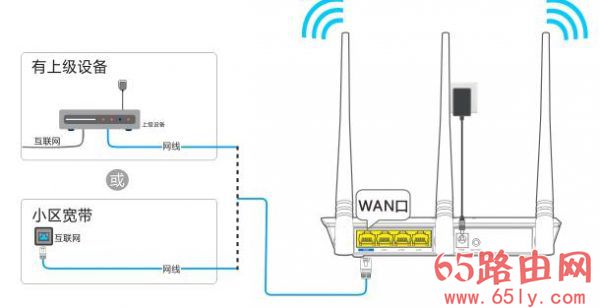
重要提示:
如果你的电脑,现在可以通过路由器正常上网,说明连接是正确的,请忽略这个步骤。
第二、登录到设置界面
在浏览器中输入:melogin.cn 打开登录界面——>输入正确的“登录密码”,就可以登录到这台水星路由器的设置界面了。
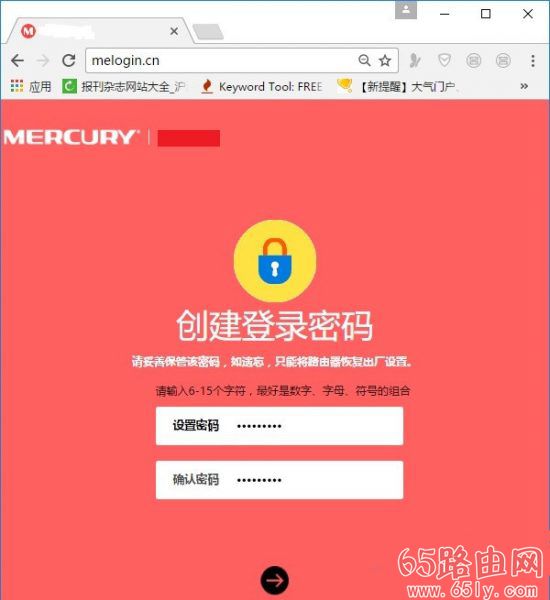
可能遇到的问题:
①、不少同学给说,在浏览器中输入:melogin.cn 后,打不开登录界面。
melogin.cn打不开的解决办法
②、还有些同学,在打开登录界面后,但不记得登录密码了,无法登录到设置界面。
遇到这个问题的时,很遗憾的告诉你,现在不能修改路由器的密码了,候唯一的解决办法:
把这台水星路由器恢复出厂设置,然后重新设置。
第三、修改路由器WiFi密码
在设置界面中,点击“高级设置”——>“无线设置”——>“主人网络”打开,就可以修改无线wifi密码了,修改好WiFi密码后,点击“保存”就可以了,路由器会重启。重新连接设置的WiFi就可以说我了,如图:
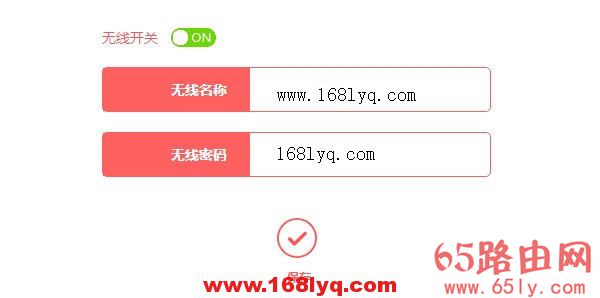
温馨提醒:
①、Wi-Fi密码:建议用 大写字母+小写字母+数字+符号 的组合来设置,并且密码长度要大于8位。
②、无线名称:建议用字母、数字或者字母与数字的组合进行设置。切勿用中文汉字设置,因为部分手机、平板电脑、笔记本电脑等无线设备,并不支持中文名称的无线信号。





还没有评论,来说两句吧...